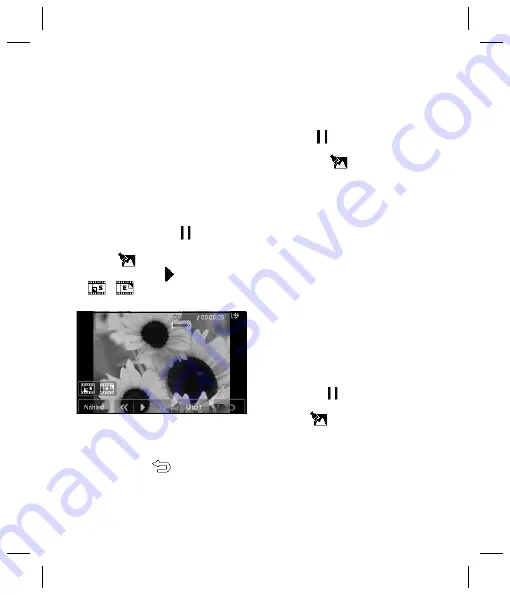
53
nit
ru.
Úpravy videozáznamu
Nástroje určené k úpravám jsou dostupné pro
všechny typy videozáznamu s výjimkou
640x384 a 640x480. Pokud hodláte
videozáznamy upravovat, tak je neukládejte
v těchto formátech.
Zkrácení délky videozáznamu
1
Otevřete videozáznam, který chcete
upravovat, zvolte možnost
a dotkněte se
obrazovky, tím zobrazíte dostupné možnosti.
2
Vyberte
a zvolte možnost
Zkrátit.
3
Dotkněte se klávesy
a pomocí ikon
a
označte nové body začátku
a konce videozáznamu.
4
Dotkněte se klávesy
Náhled
a prohlédněte
si, jestli vám upravené video vyhovuje.
5
Dotkněte se klávesy
Uložit
nebo se
dotkněte klávesy
, tím se vrátíte do
galerie a zrušíte provedené změny.
Spojení dvou videozáznamů
1
Otevřete videozáznam, který chcete upravit,
zvolte ikonu
a dotkněte se obrazovky,
čímž se zobrazí dostupné možnosti.
2
Zvolte možnost
a vyberte
Sloučit video
.
3
Otevře se složka Moje videa. Vyberte si
video, které chcete připojit a dotkněte se
klávesy
Vybrat
.
4
Dotkněte se klávesy
Efekt
, tím si vyberete,
jakým způsobem videa spojíte:
Žádné,
Zeslab., Pan zoom, Ov., Odkrýt, Osl.,
Šachovnice
nebo
Rozp
.
5
Stiskněte klávesy
Uložit
a následně
Ano
,
tím uložíte nové spojené video. Buď můžete
přepsat původní soubor nebo jej můžete
uložit jako nový soubor.
6
Opakováním těchto kroků můžete spojit
více videozáznamů.
Spojení fotografi e s videem
1
Otevřete video, které chcete upravovat,
zvolte možnost
a dotkněte se obrazovky,
tím zobrazíte dostupné možnosti.
2
Vyberte si
a zvolte možnost
Sloučit obrázek
.
3
Otevře se složka
Moje obrázky
. Vyberte
si fotografi i, kterou chcete k videu připojit
a zvolte
Vybrat
.
4
Dotkněte se fotografi e a posuňte ji tak,
abyste ji připojili ke konci nebo k začátku
videozáznamu.
















































